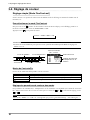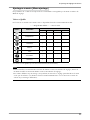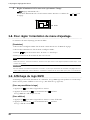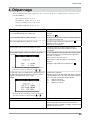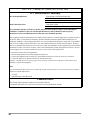Eizo COLOREDGE CG301W Le manuel du propriétaire
- Catégorie
- Téléviseurs
- Taper
- Le manuel du propriétaire

Important
Lisez attentivement le Manuel d’
installation afin de vous familiariser avec
la sécurité et un usage effectif.
FCC Declaration of Conformity ....................................... 32
Hinweise zur Auswahl des richtigen
Schwenkarms für Ihren Monitor /
Hinweis zur Ergonomie ................................................... 33
SYMBOLES DE SECURITE ............................................. 2
PRECAUTIONS ........................................................... 3
1. Introduction ................................................................... 8
1-1. Caractéristiques ....................................................... 8
1-2. Boutons et voyants ................................................... 9
1-3. Disque d’utilitaire .................................................... 10
2. Installation ................................................................... 11
2-1. Réglages environnementaux ................................. 11
2-2. Utilisation du bus USB (Universal Serial Bus) ........... 13
3. Ajustage et réglages de l'écran................................... 14
3-1. Fonctionnement de base et Fonctions ................... 14
3-2. Réglage de couleur ................................................ 16
3-3. Configuration d'économie d'énergie ....................... 19
3-4. Délai d'extinction .................................................... 20
3-5. Verrouillage des réglages ....................................... 20
3-6. Réglage du témoin de fonctionnment ..................... 21
3-7. Affichage de basses résolutions ............................ 21
3-8.
Pour régler l'orientation du menu d'ajustage.
.......... 22
3-9. Affichage du logo EIZO .......................................... 22
4. Dépannage ................................................................. 23
5. Référence ................................................................... 25
5-1. Fixation d’un bras ................................................... 25
5-2. Nettoyage ............................................................... 26
5-3. Spécifications ......................................................... 27
5-4. Glossaire ................................................................ 30
La dernière version du Manuel
d’utilisation est à disposition pour
téléchargement sur notre site :
http://www.eizo.com
Conseil d’installation
Veuillez lire le Guide d’instaration (tome séparé)

2
SYMBOLES DE SECURITE
SYMBOLES DE SECURITE
Ce manuel utilise les symboles de sécurité présentés ci-dessous. Ils signalent des informations critiques.
Veuillez les lire attentivement.
AVERTISSEMENT
Le non respect des consignes données dans un AVERTISSEMENT peut entraîner des
blessures sérieuses ou même la mort.
ATTENTION
Le non respect des consignes données dans un ATTENTION peut entraîner des blessures
et/ou des dommages au matériel ou au produit.
Indique une action interdite.
Signale la nécessité d'une mise à la terre de sécurité
Copyright© 2007-2009 EIZO NANAO CORPORATION Tous droits réservés. Aucune partie de ce manuel
ne peut être reproduite, enregistrée dans un système documentaire, ni transmise, sous quelque forme et
par quelque moyen que ce soit, électronique, mécanique ou autre, sans l'autorisation préalable et écrite de
EIZO NANAO CORPORATION.
EIZO NANAO CORPORATION n'est tenu à aucun engagement de confidentialité vis-à-vis des informations
ou documents soumis sauf accord préalable de sa part avant réception de ces informations. Tout a été fait
pour que ce manuel fournisse des informations à jour, mais les spécifications des moniteurs EIZO peuvent
être modifiées sans préavis.
Apple, Macintosh, Mac OS et ColorSync sont des marques déposées de Apple Inc.
VGA est une marque déposée de International Business Machines Corporation.
VESA est une marque ou une marque déposée de Video Electronics Standards Association aux Etats-Unis
et dans d'autres pays.
Windows et Windows Vista sont des marques déposées enregistrées de Microsoft Corporation aux États-
Unis et dans d´autres pays.
PowerManager et ColorNavigator sont des marque de EIZO NANAO CORPORATION.
ScreenManager, ColorEdge et EIZO sont des marques déposées de EIZO NANAO CORPORATION au
Japon et dans d’autres pays.
Les spécifications du produit varient en fonction des régions de commercialisation.
Vérifiez que le manuel est bien écrit dans la langue de la région d’achat de l’appareil.

PRECAUTIONS
3
PRECAUTIONS
IMPORTANT!
• Ce produit a été réglé spécialement en usine en fonction de la région de destination prévue. Les
performances du produit peuvent être différentes de celles indiquées dans les caractéristiques en cas
d'utilisation dans une région différente de celle prévue à l'origine.
• Pour votre sécurité comme pour la bonne utilisation de l'appareil, veuillez lire cette section ainsi que les
indications de sécurité portées sur le moniteur (consultez la figure ci-dessous).
[Emplacements des étiquettes de sécurité]
AVERTISSEMENT
Si le moniteur fume, sent le brûlé ou émet des bruits anormaux, débranchez
immédiatement tous les cordons secteur et prenez contact avec votre
revendeur.
Il peut être dangereux de tenter d'utiliser un moniteur au fonctionnement défectueux.
Ne pas démonter la carrosserie ni modifier le moniteur.
Le démontage de la carrosserie ou la modification du moniteur peuvent causer un
choc électrique ou une brûlure.
Confiez toute intervention à un technicien qualifié.
Ne tentez pas de dépanner vous-même cet appareil, l'ouverture ou la dépose des
capots vous expose à des tensions dangereuses ou à d'autres dangers.

4
PRECAUTIONS
AVERTISSEMENT
Eloignez les petits objets ou les liquides de l'appareil.
L'introduction accidentelle de petits objets ou de liquide dans les fentes de ventilation
de la carrosserie peuvent entraîner un choc électrique, un incendie ou des dégâts. Si
du liquide se répand sur ou à l'intérieur de l'appareil, débranchez immédiatement le
cordon secteur. Faire contrôler l'appareil par un technicien qualifié avant de l'utiliser
à nouveau.
Placez le moniteur sur une surface stable et robuste.
Il y a risque de chute de l'appareil sur une surface inappropriée, qui pourrait
entraîner des blessures ou endommager l'appareil. En cas de chute, débranchez
immédiatement le cordon secteur et faites contrôler l'appareil par un technicien
qualifié avant de l'utiliser à nouveau. Toute utilisation de l'appareil après une chute
peut entraîner un incendie ou un choc électrique.
Choisissez bien l'emplacement du moniteur.
Il y a risques de dégâts à l'appareil, d'incendie ou de choc électrique.
•
Ne pas utiliser à l'extérieur.
•
Ne pas utiliser dans des moyens de transport (bateau, avion, trains, automobiles,
etc).
•
Ne pas installer l'appareil dans un environnement poussiéreux ou humide.
•
Ne pas installer l'appareil à un endroit exposé directement à la vapeur d'eau.
•
Ne pas placer l'appareil prés des appareils de chauffage ou d'humidification.
•
Ne placez pas l’appareil dans un environnement contenant des gaz
inflammables.
Gardez les sacs plastique d'emballage hors de portée des enfants pour éviter
tout risque d'étouffement.
Utilisez le cordon secteur fourni pour le branchement sur la prise secteur
standard dans votre pays. Vérifiez la tension d'épreuve du cordon secteur.
Tout autre branchement peut présenter des risques d'incendie ou de choc électrique.
Alimentation : 100-120/200-240 Vca 50/60 Hz
Pour débrancher le cordon secteur, tirez fermement sur la fiche exclusivement.
Ne jamais tirer sur le câble, au risque d'endommager le cordon
ce qui pourrait causer un incendie ou un choc électrique.
OK
L'appareil doit être relié à une prise avec terre.
Tout autre branchement peut présenter des risques d'incendie ou de choc électrique.
Utilisez la tension correcte.
•
L'appareil a été conçu pour utilisation avec une tension de secteur particulière.
L'utilisation sur une tension différente de celle spécifiée dans ce manuel
pourrait causer un choc électrique, un incendie ou d'autres dégâts.
Alimentation : 100-120/200-240 Vca 50/60 Hz
•
Ne surchargez pas les circuits d'alimentation électrique au risque de causer un
incendie ou un choc électrique.

PRECAUTIONS
5
AVERTISSEMENT
Traitez correctement le cordon secteur.
•
Ne faites pas passer le cordon sous le moniteur ou autre objet lourd.
•
Ne pas tirer sur le câble et ne pas le fixer.
Cessez d'utiliser tout cordon secteur endommagé. L'utilisation d'un câble défectueux
peut entraîner un incendie ou un choc électrique.
Ne touchez pas au cordon secteur ni à la fiche s'ils émettent des étincelles.
Ne touchez pas à la fiche, au cordon secteur ni au câble si des étincelles
apparaissent. Vous risqueriez un choc électrique.
Pour fixer un bras support, consultez la documentation du bras pour fixer
correctement le moniteur et serrez les vis.
Un mauvais montage pourrait se traduire par une séparation de l'appareil qui pourrait
l'endommager ou causer une blessure. En cas de chute de l'appareil, demandez
conseil à votre revendeur. N'utilisez pas un appareil endommagé. L'utilisation d'un
appareil endommagé peut entraîner un incendie ou un choc électrique.
Pour refixer le socle inclinable, utilisez les mêmes vis et serrez-les correctement.
Ne touchez pas un panneau LCD endommagé à mains nues.
Les cristaux liquides qui peuvent s'écouler du panneau sont toxiques par contact
avec les yeux ou la bouche. En cas de contact de la peau ou du corps avec le
panneau, lavez immédiatement à grande eau. En cas de symptôme anormal ou de
malaise, veuillez consulter votre médecin.
Les voyants contiennent du mercure. Jetez-les conformément aux
réglementations locales ou nationales en vigueur.
ATTENTION
Procédez avec précaution pour transporter l'appareil.
Débranchez les câbles secteur et de signal puis l'appareil en option. Il est dangereux
de déplacer l'appareil ses options ou ses câbles. Vous risquez de vous blesser ou
d'endommager l'appareil.
Transportez ou placez l’appareil selon la procédure spécifiée pour une
utilisation correcte de l’appareil.
• Lors du transport de l’appareil, maintenez-le fermement, comme illustré ci-
dessous.
• L’appareil ne doit pas être transporté ou ôté de son emballage par une seule
personne étant donné la taille et le poids de l’appareil. Une chute de l’appareil
pourrait l’endommager ou causer des blessures
N'obstruez pas les fentes de ventilation de la carrosserie.
•
Ne placez jamais de livres ni autres papiers sur les fentes de ventilation.
•
N'installez pas le moniteur dans un espace confiné.
•
N'utilisez pas le moniteur couché sur le côté ni à l'envers.
Toutes ces utilisations risquent d'obstruer les fentes de ventilation et d'empêcher une
circulation d'air normale, et vous font risquer un incendie ou d'autres dégâts.

6
PRECAUTIONS
ATTENTION
Ne jamais toucher aux fiches électriques avec les mains humides.
Tout contact avec la fiche électrique les mains humides peut être dangereux et peut
causer un choc électrique.
Utilisez une prise électrique facilement accessible.
Ceci vous permettra de débrancher rapidement l'appareil en cas de problème.
Nettoyez régulièrement les alentours de la prise.
L'accumulation de poussière, d'eau ou d'huile sur la fiche ou la prise peut entraîner
un incendie.
Débranchez le moniteur avant de le nettoyer.
Le nettoyage du moniteur sous tension peut causer un choc électrique.
Si l'appareil ne doit plus être utilisé pendant un certain temps, débranchez
le câble secteur de la prise murale par sécurité comme pour éviter toute
consommation électrique.

PRECAUTIONS
7
Avertissement concernant le moniteur
Pour éviter la variation de luminosité due à un usage prolongé comme pour assurer la stabilité de la
luminosité, il est recommandé d'utiliser un réglage de luminosité aussi bas que possible.
Le panneau LCD est fabriqué à l’aide d’une technologie de haute précision. Toutefois, il est possible
que des pixels manquants ou des pixels allumés apparaissent sur l’écran LCD. Il ne s’agit pas d’un
dysfonctionnement.
Pourcentage de pixels effectifs : 99,9994 % ou supérieur.
Le rétro-éclairage du moniteur LCD n'est pas éternel.
Si l'écran s'assombrit ou scintille, prenez contact avec votre
revendeur.
N’appuyez pas violemment sur le panneau ou sur ses bords, vous risquez d’endommager l’écran. Des traces
peuvent persister sur l’écran si l’image est sombre ou noire. Des pressions répétées sur l’écran peuvent le
détériorer ou endommager le panneau LCD. L’affi chage d’un écran blanc ou noir peut faciliter la disparition
des traces.
Ne frottez pas l'écran et évitez d'appuyez dessus avec des objets coupants ou pointus, par exemple un stylo
ou un crayon, qui peuvent endommager le panneau. Ne tentez jamais de le nettoyer à sec avec du tissu, au
risque de le rayer.
Lorsque vous changez l'image à l'écran après avoir laissé la même image pendant longtemps, vous risquez
d'avoir une image rémanente. Utilisez l'économiseur d'écran ou le délai d'extinction pour éviter d'afficher la
même image pendant longtemps.
Lorsque le moniteur est froid et que vous l'installez dans une pièce ou bien si la température de la pièce
augmente rapidement, il se peut que de la condensation se forme à l'intérieur ou à l'extérieur du moniteur.
Dans ce cas, ne le mettez pas sous tension et attendez que la condensation ait disparu, car elle pourrait
endommager le moniteur.
Pour un confort d’utilisation du moniteur
Un écran trop sombre ou trop lumineux peut abîmer les yeux. Ajustez la luminosité du moniteur en fonction
des conditions ambiantes.
Regarder le moniteur trop longtemps entraîne une fatigue oculaire. Faites des pauses de 10 minutes toutes
les heures.

8
1. Introduction
1. Introduction
Merci beaucoup pour votre choix d'un moniteur couleur EIZO.
1-1. Caractéristiques
•
Ecran LCD format large 29,8 pouces
•
Large palette de couleurs, couvrant 97 % de l’espace couleur Adobe RGB
•
Compatible affichage WQXGA (2 560 × 1 600)
•
Compatible signal HDCP (SIGNAL2)
•
Double affichage compatible en raccordant un système double entrée (connecteurs DVI-D × 2)
•
Conforme à la norme d'entrée numérique (TMDS)
•
Fréquence de balayage horizontal : 26 à 100 kHz
•
Fréquence de balayage vertical : 29.5 à 30.5Hz, 59 à 61Hz (VGA TEXT : 69 à 71 Hz)
•
Résolution : 2 560 points × 1 600 lignes
•
Mode à trame synchrone
*1
: (29.5 - 30.5Hz, 59 - 61Hz)
•
Fonction de lissage (uniforme à net)
•
Le logiciel de calibrage « ColorNavigator » inclus vous permet de calibrer les caractéristiques du
moniteur et de générer des profils ICC (pour Windows) et des profils Apple ColorSync (pour
Macintosh) (reportez-vous au disque d'utilitaires EIZO LCD).
•
Modes de ContrasteFin pour sélectionner le mode le plus adapté à l'image à afficher
•
Pied réglable en hauteur
•
Affichage disponible en mode Portrait/Paysage (rotation de 90° vers la droite)
•
L' étiquette « Certification du réglage » décrit les caractéristiques individuelles de couleur du
moniteur
•
Capot anti-reflets intégré
•
Compatible avec le logiciel de simulation des déficiences liées à la couleur «Unicolor Pro»
(Ce logiciel peut être téléchargé sur http://www.eizo.com)
*1
Les fréquences compatibles varient en fonction du modèle de votre carte vidéo.
Remarque
•
Ce moniteur peut être positionné pour le mode Portrait ou Paysage. Cette fonction permet de
régler l’orientation du menu de réglage lors de l’utilisation de l’écran du moniteur à la verticale.
(Reportez-vous au paragraphe « 3-8. Pour régler l'orientation du menu d'ajustage. » à la page
22.)
•
Si vous utilisez le moniteur en position « Portrait », il peut
ę
tre nécessaire de modifier le réglage
selon la carte vidéo utilisée par votre ordinateur. Consultez le manuel de la carte vidéo pour plus
d’informations.

1. Introduction
9
1-2. Boutons et voyants
1. Touche de sélection du signal d’entrée
2. Touche Mode
3. Touche de validation
4. Touches de commande (Gauche, Bas, Haut, Droite)
5. Touche d’alimentation
6. Voyant Tension
Etat du voyant Etat du fonctionnement
Bleu L’écran s’af che
Bleu clignotant (2 énergie) Lorsque le minuteur est défini dans ColorNavigator, indique qu’un nouveau
calibrage est nécessaire (en mode CAL ou EMU).
Orange Economie d’énergie
Arrêt Hors tension
*ScreenManager
®
est un alias choisi par EIZO pour le menu Ajustage.
Boutons
Menu Ajustage
(ScreenManager
® *
)

10
1. Introduction
1-3. Disque d’utilitaire
Un CD-ROM « Disque utilitaire LCD EIZO » est fourni avec le moniteur. Le tableau suivant présente le
contenu dudisque et l’ensemble des logiciels d’application.
Contenu du disque
Le disque inclut des logiciels de réglage ainsi que le Manuel d’utilisation. Lisez le fichier « Readme.txt »
ou « read me » inclus sur le disque pour connaître les procédures de démarrage des logiciels ou d’accès
aux fichiers.
Elément Présentation Pour Windows Pour Macintosh
Fichier « Readme.txt » ou « read me »
√ √
ColorNavigator Un logiciel d’application permettant de calibrer les
caractéristiques du moniteur et de générer des prols
ICC (pour Windows) et des prols Apple ColorSync (pour
Macintosh).
(Un ordinateur doit être raccordé au moniteur à l’aide du
câble USB fourni.)
Reportez-vous à la description ciaprès.
√ √
Utilitaire de
réglage de l’
écran
Logiciel d’afchage de motifs du moniteur utilisé lors
du réglage manuel de l’image du signal d’entrée
analogique.
√
–
Fichiers de
motifs de
réglage d’écran
Pour le réglage manuel de l’image d’entrée du signal
analogique. Si l’Utilitaire de réglage de l’écran n’est pas
compatible avec votre ordinateur, utilisez ce chier pour
régler l’image.
√
–
Manuel d’utilisation (PDF le)
√ √
Pour utiliser ColorNavigator
Pour installer et utiliser le logiciel, consultez le manuel d'utilisation du logiciel correspondant sur le
CD-ROM. Pour utiliser ce logiciel, vous devez raccorder un ordinateur au moniteur à l'aide du câble
USB fourni.
Pour plus d’informations, reportez-vous au « 2-2. Utilisation du bus USB (Universal Serial Bus) »
(page 13).

2. Installation
11
2. Installation
2-1. Réglages environnementaux
Selon votre contexte d'exploitation, il peut être nécessaire de régler la fréquence correspondant à votre
carte graphique. Si vous installez le moniteur pour la première fois ou si vous changez d’environnement,
configurez le moniteur.
Note
•
Les paramètres d'usine sont le mode d'affichage simple et la liaison mixte.
•
Nous vous conseillons d'utiliser ColorNavigator en mode d'affichage simple et en orientation paysage.
•
Consultez attentivement le manuel d'utilisation de la carte graphique.
•
Vérifiez que le moniteur et le PC sont hors tension.
Affichage simultané de deux écrans
Il est possible d'afficher deux écrans simultanément sur un même moniteur, en utilisant une seule carte
graphique, dotée d'un connecteur DVI-D2, ou bien deux cartes graphiques dotées chacune d'un
connecteur DVI-D et installées sur le même ordinateur.
L’affichage double avec une résolution 1 200 × 1 600 équivaut à la taille d’affichage maximale.
Pour régler
1
Verbinden Sie mit dem Signalkabel [DD200DL-BK] den Signaleingang [SIGNAL1]
und den Computer.
2
Verbinden Sie mit dem Signalkabel [FD-C39] den Signaleingang [SIGNAL2] und
den Computer.
Une fois que les connecteurs de câble sont connectés, serrez les vis des connecteurs pour assurer le
couplage.
DD200DL-BK
FD-C39

12
2. Installation
Connecteurs du PC Câble Connecteurs du moniteu
Câble de signal (DD200DL-BK)
SIGNAL1
Câble de signal (FD-C39)
SIGNAL2
3
Maintenez le bouton enfoncé et appuyez sur le bouton .
4
Le menu
<
Conf. affichage
>
apparaît au milieu de l'écran. Appuyez sur les
boutons
de sélectionner
«
Affichange double
»
, puis appuyez sur .
Activation de l'entrée de signal couleur 10 bits
Certaines cartes graphiques prennent en charge l'entrée de signal couleur 10 bits.
Pour régler
1
Reliez le connecteur d'entrée [SIGNAL1] à l'ordinateur à l'aide du câble
[DD200DL-BK].
Une fois que les connecteurs de câble sont connectés, serrez les vis des connecteurs pour assurer le
couplage.
Connecteurs du PC Câble Connecteurs du moniteu
Câble de signal (DD200DL-BK)
SIGNAL1
2
Maintenez le bouton enfoncé et appuyez sur le bouton .
3
Le menu
<
Conf. affichage
>
apparaît au milieu de l'écran. Appuyez sur les
boutons
afin de sélectionner
«
Affichange simle
»
, puis appuyez sur .
4
Le menu
<
Sélection signal
>
apparaît. Appuyez sur les boutons pour
sélectionner
«
Single Link/10bit
»
, puis appuyez sur .

2. Installation
13
2-2. Utilisation du bus USB (Universal Serial Bus)
Ce moniteur dispose d'un bus à la norme USB. Il se comporte comme un concentrateur USB quand il est
relié à un ordinateur ou à un autre concentrateur, pour permettre la connexion de périphériques
compatibles USB par les connecteurs normalisés.
Matériel nécessaire
•
Un ordinateur équipé de ports USB ou un autre concentrateur USB relié à l'ordinateur compatible
USB
•
Windows 2000/XP/Vista // Mac OS 9.2.2 ou ultérieur et Mac OS X 10.2 ou version ultérieure
•
Câble USB (MD-C93, fourni)
Note
•
Consultez le fabricant de chacun des appareils pour plus de détails sur la compatibilité USB, la fonction
de concentrateur USB peut ne pas fonctionner correctement selon l'ordinateur, le système d'exploitation
ou les périphériques.
•
Il est recommandé d'utiliser des ordinateurs et périphériques compatibles USB Rev. 2,0.
•
Lorsque le moniteur est en mode économie d’énergie ou lorsqu’il est raccordé à une prise de courant
alors qu’il est éteint, les périphériques raccordés aux ports USB (amont et aval) continuent de
fonctionner. Par conséquent, la consommation d’énergie du moniteur varie selon les périphériques
connectés, même si celui-ci est en mode d’économie d’énergie
•
Vous trouverez ci-dessous les procédures pour Windows 2000/XP/Vista et pour Mac OS.
Branchement au concentrateur USB (configuration de la fonction USB)
1
Branchez le moniteur à l'ordinateur par le câble de signal et démarrez l'ordinateur.
2
Branchez le port amont du moniteur sur le port aval de l'ordinateur compatible
USB ou sur un autre concentrateur compatible USB par le câble USB.
Après le branchement du câble USB, la fonction de concentrateur USB peut être configurée
automatiquement.
3
Après la configuration. Le concentrateur USB du moniteur est disponible pour
branchement de périphériques USB aux ports avant du moniteur.
Aval
Amount

14
3. Ajustage et réglages de l'écran
3. Ajustage et réglages de l'écran
3-1. Fonctionnement de base et Fonctions
Menu de réglage permet de modifier facilement les réglages du moniteur par le menu principal ou de
sélectionner un mode de ContrasteFin.
Note
• Le menu de ContrasteFin ne peut pas être activé quand le menu Principal de Menu de réglage est
affiché à l'écran..
1
Entrée dans le programme Menu de réglage
Appuyez une fois sur le pour afficher le menu principal de Menu de réglage.
2
Modification des réglages
1. Sélectionnez l'icône de sous-menu voulue à l'aide des et appuyez sur le .
2. Utilisez les pour sélectionner l'icône de réglage voulue et appuyez sur le .
Le menu de réglage apparaît.
3. Utilisez les
pour effectuer le réglage, appuyez ensuite sur le pour
l'enregistrer.
3
Sortie de Menu de réglage
1. Pour revenir au menu Principal, sélectionnez l'icône <Retour> ou appuyez deux fois sur le ,
puis sur le .
2. Pour quitter le menu Principal de Menu de réglage, sélectionnez l'icône <Soritie> ou appuyez
deux fois sur le , puis sur le .
Remarque
• Un double-clic sur le permet de quitter le menu de Menu de réglage à tout moment.
Menu de réglage
(ScreenManager
®
)
Touche Mode Touches de commande
(Gauche, Bas, Haut, Droite)
Touche d’alimentation
Touche de validation
Menu Contraste Fin

3. Ajustage et réglages de l'écran
15
Fonctions
Le tableau ci-dessous résume les réglages et paramètres de Menu de réglage.
Main menu Sub menu Reference
Réglage Lissage 3-7. Affichage de basses résolutions
Couleur (Custom)
*
1
Luminosité 3-2.Réglage de couleur
Température
Gamma
Saturation
Nuance
Gain
6 Couleurs
Restaurer
PowerManager DVI DMPM 3-3. Configuration d'économie d'énergie
Arrét
Autres Fonctions Taille 3-7. Affichage de basses résolutions
Intensité Bords
Signal Entrée Régle la sélection de signal d'entée automatique
ou manuelle.
Mise en veille Active ou non la mise en veille du moniteur apres
inactivite.
Bip Active ou desactive le signal sonore du moniteur.
(Sélection de signaux sonores)
Configurer OSD Taille Modifier la tille du menu.
Position du
Menu
Règle la position du menu.
Veille Menu Fixe le temps d'affichage du menu.
Translucide Définit la transparence du menu.
Orientation Pour régler l'orientation du menu.
Voyant Tension Fait éteindre le témoin bleu quand l'image est
affichée (Réglage du témoin de fonctionnment).
Restaurer Revient aux réglages d'usine
(Réglages par défaut).
Informations Informations Pour consulter les paramètres de Menu de
réglage, le nom du modèle, le numéro de série et
le temps d'utilisation.
*
2
Langue Anglais, allemand, français,
espagnol, italien, suédois, chinois
(simplifié), chinois (traditionnel) et
japonais.
Pour sélectionner la langue d'affichage de Menu
de réglage.
*
1
Les fonctions accessibles et icônes affichées sur le menu <Color> dépendent du modeContrasteFin sélectionné. Le tableau
ci-dessous affiche les sous-menus quand le mode « Custom » est sélectionné (voir «3-2. Réglage de couleur»).
*
2
Suite aux contrôles en usine, le temps d'utilisation peut être différent de 0 lors de la livraison.

16
3. Ajustage et réglages de l'écran
3-2. Réglage de couleur
Réglage simple [Mode FineContrast]
Cette fonction vous permet de sélectionner le meilleur mode d’affi chage en matière de luminosité de
moniteur, etc.
Pour sélectionner le mode FineContrast
Une pression sur la
-/$%
permet de sélectionner le mode le mieux adapté pour l'affichage parmi les 4
modes de ContrasteFin : Custom, sRGB, EMU et CAL.
Appuyez sur la pour quitter le menu.
Remarque
• Le menu de ContrasteFin ne peut pas être activé quand le menu Principal de Menu de réglage est
affiché à l'écran.
Modes de ContrasteFin
Les modes de CAL Switch disponibles sont les suivants.
Mode Purpose
Custom Pour régler les paramètres de couleur en fonction de vos préférences personnelles.
sRGB Pour afficher les images en fonction de couleurs d'origine (par exemple sur l'Internet).
EMU Mode réservé au logiciel d'étalonnage
CAL
Réglage des paramètres de couleurs des modes
Les paramètres de <Luminosité>, <Température> et de <Gamma> sont réglables sur le menu de Contraste
fin. Sélectionnez l'icône de la fonction voulue par les touches de et et effectuez le réglage par les
et .
Note
• Les modes « EMU » et « CAL» ne sont réglables que par le logiciel d'étalonnage « ColorNavigator ».
Mode sélectionné
Touche de validation
Touche d’alimentation
Menu ContrasteFin
Touche Mode
Touches de commande
[
EX.
]
Custom
Réglage de Luminosité,
de Température et de
Gamma
->Custom -> sRGB -> EMU -> CAL

3. Ajustage et réglages de l'écran
17
Ajustages avancés [Menu ajustage]
Les paramètres de couleur de chaque mode de ContrasteFin sont réglables par le menu <Couleur> de
Menu de réglage.
Valaurs réglables
Les fonctions accessibles sur le menu <Color> dépendent du mode ContrasteFin sélectionné.
«
√
»: Réglable/Modifiable « - »: Fixé en usine
Icônes Fonctions
Modes de ContrasteFin
Custom sRGB EMU CAL
Luminosité
*
√
√
- -
Température
*
√
- - -
Gamma
*
√
- - -
Saturation
√
- - -
Nuance
√
- - -
Gain
√
- - -
6 Couleurs
√
- - -
Restaurer
√
- - -
*
Ces valeurs ne sont réglables que sur le menu de ContrasteFin.(See ContrasteFin.)
Note
•
Laissez chauffer le moniteur LCD au moins 30 minutes avant toute tentative de réglage. (Laissez le
moniteur chauffer au moins 30 minutes avant toute tentative de réglage).
•
Les valeurs affichées en pourcentage correspondent au niveau de ce réglage particulier. Ils ne doivent
servir que de référence. (L'obtention d'un écran uniformément blanc ou noir nécessite souvent des
valeurs de pourcentages différentes).

18
3. Ajustage et réglages de l'écran
Contenu des réglages
Menu Description de la fonction Plage de réglage
Luminosité Réglage de la luminosité de l'écran 0~100%
Remarque
•
Les valeurs en % sont indiquées à titre de référence.
Température Pour sélectionner une température de
couleur
4000K à 10000 K en unités de 500 K
(y compris 9300 K).
Remarque
•
Les valeurs présentées en Kelvin ne sont données que pour ré férence.
•
Lors du réglage de la température de couleur, la fonction <Gain> est automatiquement
réglée selon la température de couleur.
•
Le réglage d'une température de couleur inférieure à 4000K ou supérieure à 10000 K
désactive le réglage de température de couleur. (Le réglage de température n'est plus
accessible).
•
Le réglage de <Gain> désactive le réglage de <Température>..
Gamma Pour régler la valeur de gamma 1.8~2.6
Saturation Pour modifier la saturation -100~100
La valeur minimale (-100) passe l'image en
monochrome.
Note
•
Le réglage de <Saturation> peut empêcher l'affichage de certaines couleurs.
Nuance Pour modifier la couleur de la peau, etc. -100~100
Note
•
Le réglage de <Nuance> peut empêcher l'affichage de certaines couleurs.
Gain
Pour modifier chaque couleur
individuellement (rouge, vert et bleu)
0~100%
Le réglage des composantes rouge, verte et
bleue pour chaque mode permet de définir un
mode de couleur personnalisé. Affichez une
image sur fond blanc ou gris pour régler le
gain.
Remarque
•
Les valeurs en % ne sont indiquées que pour référence.
•
Le réglage <Température> désactive ce réglage. Le réglage <Gain> varie en fonction
la température de couleur.
6 Couleurs Pour régler la <Saturation> et la
<Nuance> de chaque couleur (Rouge,
Jaune, Vert, Cyan, Bleu et Magenta)
Nuance: -100 ~ 100
Saturation: -100 ~ 100
Restaurer Pour ramener les paramètres de couleur du mode sélectionné aux valeurs par défaut.

3. Ajustage et réglages de l'écran
19
3-3. Configuration d'économie d'énergie
Le menu <PowerManager> de Menu de réglage permet de configurer l'économie d'énergie du moniteur.
Note
•
Pour contribuer activement à l'économie d'énergie, éteignez le moniteur quand vous ne l'utilisez pas. Il
est recommandé de débrancher le moniteur pour éliminer toute consommation électrique.
•
Même quand le moniteur est en mode d'économie d'énergie, les périphériques USB fonctionnent quand
ils sont reliés au concentrateur USB du moniteur (ports amont et aval). La consommation du moniteur
peut donc varier en fonction des périphériques reliés, même en mode économie d'énergie.
Ce moniteur est compatible avec la spécification « DVI DMPM ».
[Procédure]
1. Réglez les paramètres d'économie d'énergie de l'ordinateur.
2. Sélectionnez « DVI DMPM » dans le menu <PowerManager>.
[Système d'économie d'énergie]
Le moniteur passe en mode économie d’énergie en cinq secondes, selon le réglage de votre ordinateur.
Ordinateur Moniteur
Témoin de
fonctionnment
Fonctionnement Fonctionnement Bleu
Economie d'énergie Economie d'énergie Orange
[Procédure de restauration]
Allumez l'ordinateur pour revenir à un écran normal depuis le mode veille.

20
3. Ajustage et réglages de l'écran
3-4. Délai d'extinction
La fonction de délai d'extinction fait passer automatiquement le moniteur en veille après un certain
temps d'inactivité. Cette fonction permet de réduire les effets de rémanence d'image sur les moniteurs
LCD laissés allumés longtemps sans activité..
[Procédure]
1. Sélectionnez <Mise en veille> dans le menu <Autres Fonctions> de Menu de réglage.
2. Sélectionnez « Activer » et appuyez sur les touches de direction droite et gauche pour ajuster la
« durée d’activité » (1 à 23 heures).
[Système du délai d’extinction]
Ordinateur Moniteur Témoin de fonctionnement
Durée d'activité (1H - 23H) Fonctionnement Bleu
15 dernière minute de la « durée
d'activité »
Avertissement préalable
*
1
Clignotant bleu
« Durée d'activité » expirée Eteint Arrêt
*
1
Lorsque le bouton est enfoncé au cours de la période d’avertissement préalable, le moniteur continue à fonctionner
pendant 90 minutes supplémentaires. Un prolongement du temps de fonctionnement peut être défini sans limite.
[Procédure de restauration]
Appuyez sur .
Note
• La fonction de délai d'extinction est aussi active quand PowerManager est actif, mais il n'y a pas
d'avertissement préalable avant l'extinction automatique du moniteur.
3-5. Verrouillage des réglages
La fonction « verrouillage des réglages » permet d'éviter toute modification accidentelle.
Boutons qui peuvent être
verrouillés
•
(Touche de validation) / Confi gurations/Réglages à l’aide du menu de réglage
•
-/$%
(Touche Mode)
•
+ Conf. affichage (page 12)
Boutons qui ne peuvent
pas être verrouillés
•
(Touche de sélection du signal d’entrée)
•
(Touche d’alimentation)
[Procédure]
1. Appuyez sur pour mettre l’appareil hors tension.
2. Appuyez de nouveau sur
tout en maintenant le bouton
-/$%
enfoncé.
L’écran s’affi che avec le verrouillage de l’ajustage
[Déverrouillage]
1. Appuyez sur pour mettre l’appareil hors tension.
2. Appuyez de nouveau sur
tout en maintenant le bouton
-/$%
enfoncé.
L’écran s’affi che avec le verrouillage de l’ajustage débloqué.
La page est en cours de chargement...
La page est en cours de chargement...
La page est en cours de chargement...
La page est en cours de chargement...
La page est en cours de chargement...
La page est en cours de chargement...
La page est en cours de chargement...
La page est en cours de chargement...
La page est en cours de chargement...
La page est en cours de chargement...
La page est en cours de chargement...
La page est en cours de chargement...
La page est en cours de chargement...
La page est en cours de chargement...
-
 1
1
-
 2
2
-
 3
3
-
 4
4
-
 5
5
-
 6
6
-
 7
7
-
 8
8
-
 9
9
-
 10
10
-
 11
11
-
 12
12
-
 13
13
-
 14
14
-
 15
15
-
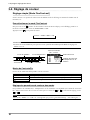 16
16
-
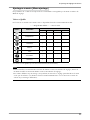 17
17
-
 18
18
-
 19
19
-
 20
20
-
 21
21
-
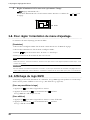 22
22
-
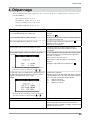 23
23
-
 24
24
-
 25
25
-
 26
26
-
 27
27
-
 28
28
-
 29
29
-
 30
30
-
 31
31
-
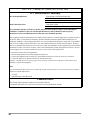 32
32
-
 33
33
-
 34
34
Eizo COLOREDGE CG301W Le manuel du propriétaire
- Catégorie
- Téléviseurs
- Taper
- Le manuel du propriétaire
Documents connexes
-
Eizo COLOREDGE CG241W Le manuel du propriétaire
-
Eizo FlexScan S2000 Le manuel du propriétaire
-
Eizo FLEXSCAN S2411W Le manuel du propriétaire
-
Eizo ColorEdge CG242W Le manuel du propriétaire
-
Eizo COLOREDGE CG301W Le manuel du propriétaire
-
Eizo FLEXSCAN L997 Le manuel du propriétaire
-
Eizo FLEXSCAN L797 Le manuel du propriétaire
-
Eizo FLEXSCAN SX3031W Le manuel du propriétaire
-
Eizo SX3031W Le manuel du propriétaire
-
Eizo ColorEdge CG232W Le manuel du propriétaire